Anker Nebula Capsule Ⅱは2019年6月7日に発売されたAnkerの人気モバイルプロジェクターです。
最近は在宅でリモートワークをされる方、オンラインでヨガ、料理教室など受講する方が多いと思います。
スマートフォンやパソコンでは小さくて見えずらい・・・もっと大きな画面で見たいと思いますよね。
プロジェクターは映画やゲームなど映し出すのに便利ですが、仕事などでよく使われるZOOMやブラウザを映し出す方法はどのようにするのかお困りではないですか?
今回はAnker Nebula Capsule ⅡでZOOMを使用する方法、ブラウザ投影、レビューなど紹介していきたいと思います!
Anker Nebula Capsule ⅡでZOOMを使用する方法は?
iPhoneでZOOMに参加している画面をAnker Nebula Capsule Ⅱで映したいときは、以下のアダプターで繋げるといいです。
また、パソコンでZOOMに参加している画面をAnker Nebula Capsule Ⅱで映したいときは、以下のコードで繋げるといいです。
実際にAnker Nebula Capsule ⅡでZOOMを使用してみました。
パソコンでZOOMに参加している画面をHDMIに繋げてAnker Nebula Capsule Ⅱで映してみました。

今回家にあったNintendo Switchのコードを利用しました。
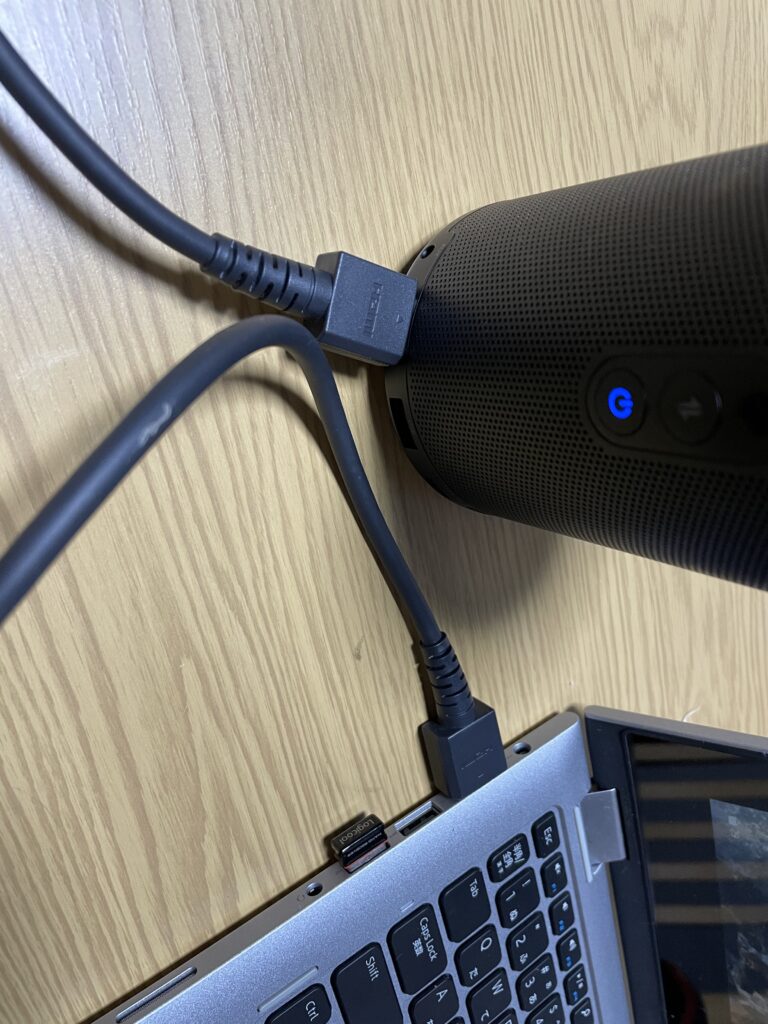
パソコンとAnker Nebula Capsule Ⅱにアダプターを繋げます。
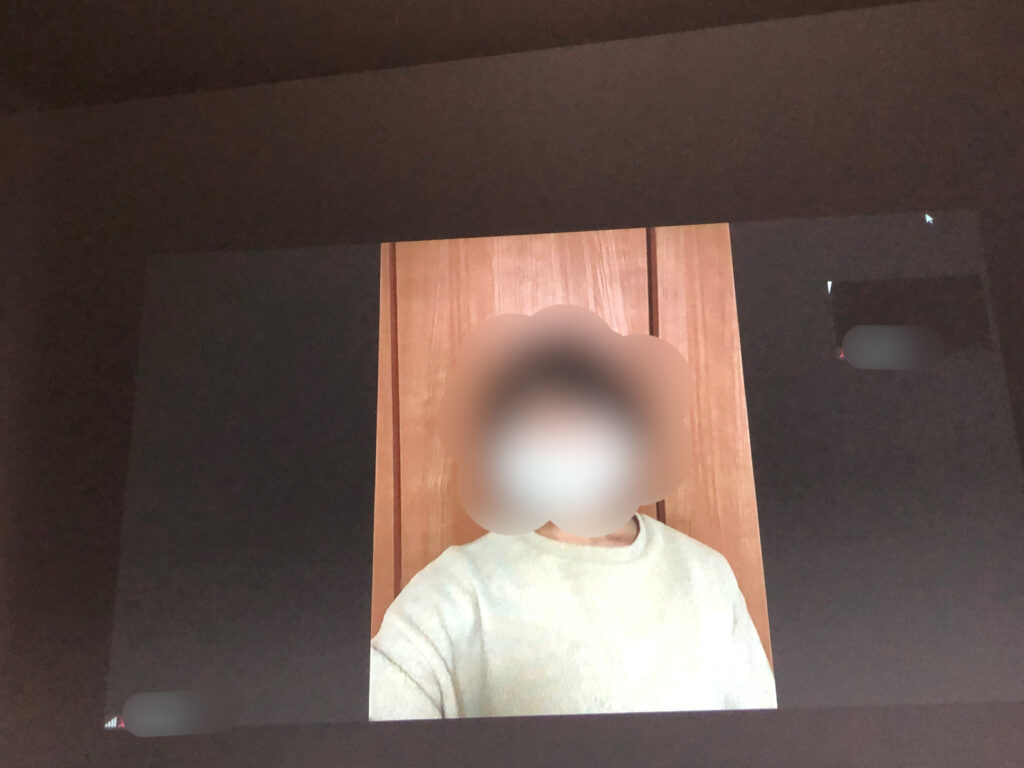
問題なく大画面で映し出すことが出来ました!
ただ、相手には暗くて見えにくい欠点があるため、ヨガや料理教室、セミナーなど一方的に見るようなときに活躍します。
Anker Nebula Capsule ⅡでZOOMを使用する方法は?【ブラウザ投影方法は?】
会議などでパソコンで表示しているブラウザをAnker Nebula Capsule Ⅱで映したいときは以下のようなコードで繋ぐといいです。
実際にAnker Nebula Capsule Ⅱでブラウザを投影してみました。
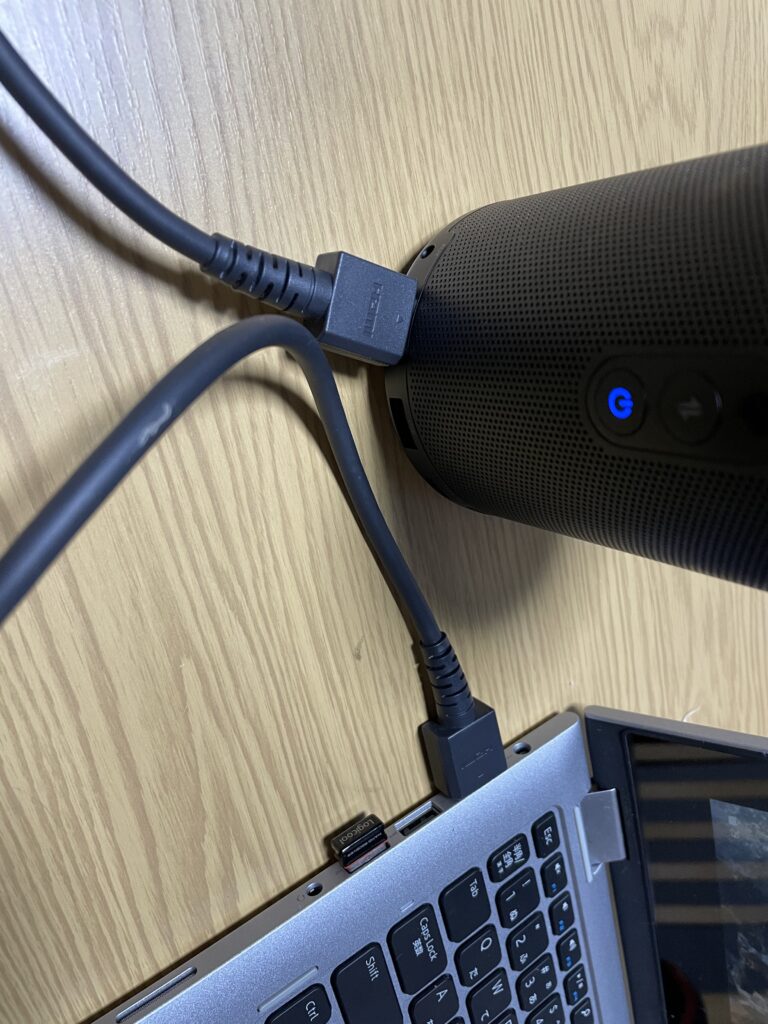
パソコンととAnker Nebula Capsule Ⅱにアダプターを繋げます。
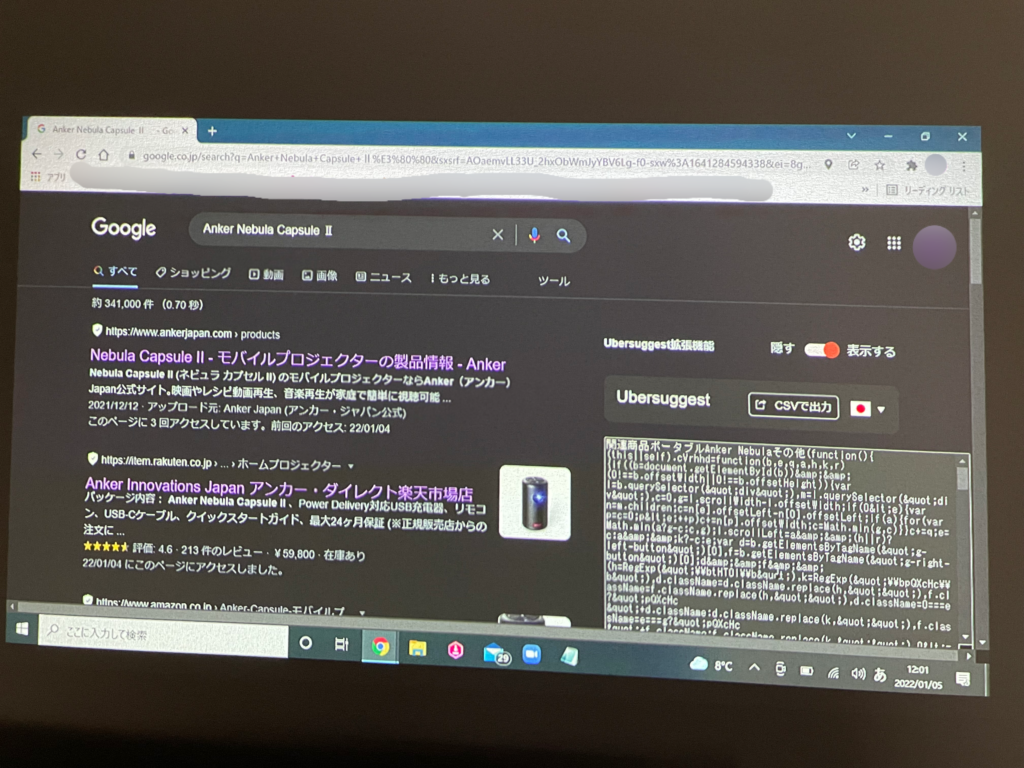
問題なく大画面で映し出すことが出来ました!
パソコン上で見せたい資料、プレゼンテーションなどに活躍します。
Anker Nebula Capsule ⅡでZOOMを使する方法は?【レビュー】
Anker Nebula Capsule Ⅱ の実際の使用感を私なりに伝えたいと思います。

Anker Nebula Capsule Ⅱ外観
見た目は筒状で缶の飲み物のようで持ち運びに便利です。

後ろに電源ボタンがあり、電源ボタンの上にはBluetooth(スピーカー/プロジェクター)モードのボタンもあります。
電源ボタンを長押しすると起動します。
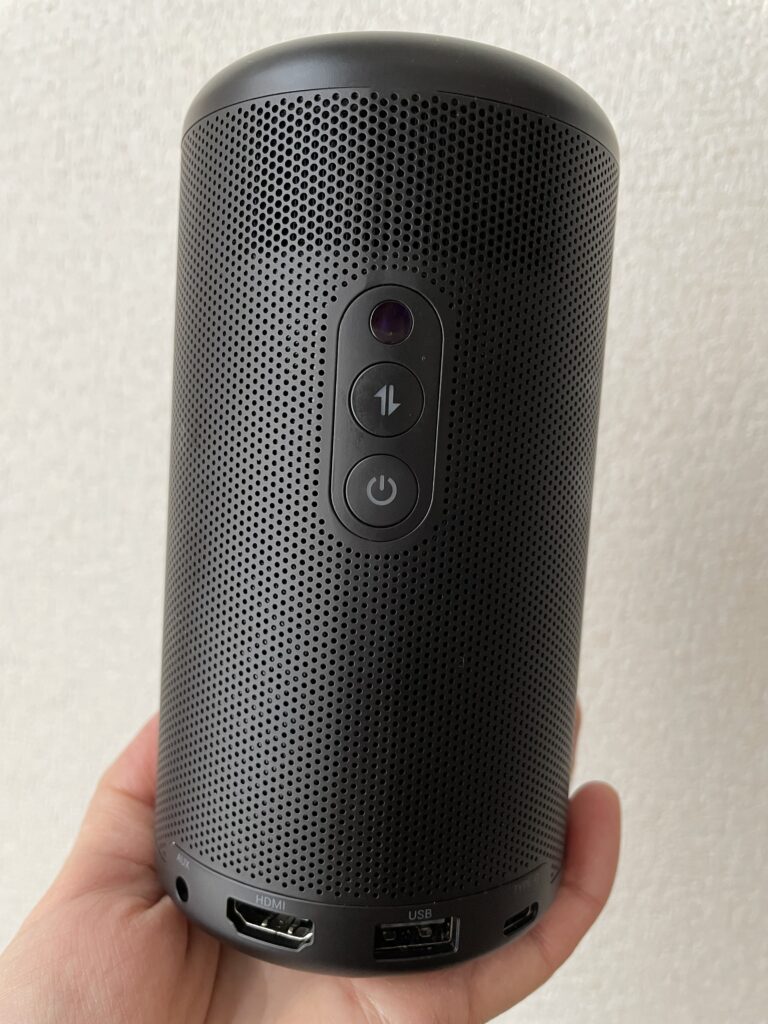
電源ボタンの色で状態を表し、電源が入った時は青、充電中は赤、フル充電時は緑に点灯します。

上の部分にタッチ式の矢印や音量調節、戻るボタンがあります。

Anker Nebula Capsule IIのリモコンの電池は、単4電池2本です。

リモコンにはGoogleアシスタントが搭載され音声入力が可能となっています。
| サイズ | (高さ/直径) 約150mm/約80mm |
| 重量 | 740g |
| 解像度 | 1280 x 720 画素 |
| 輝度 | 200ANSIルーメン |
| 動画再生時間 | (ローカル/Wi-Fi) 3時間/2.5時間 |
| 音楽再生時間 | (Bluetoothスピーカーモード)約10時間 |
| 充電時間 | 約2.5時間 |
| アプリ | Google Playストア |
Anker Nebula Capsule Ⅱ機能
明るい部屋だと少し見えずらいところがあります。
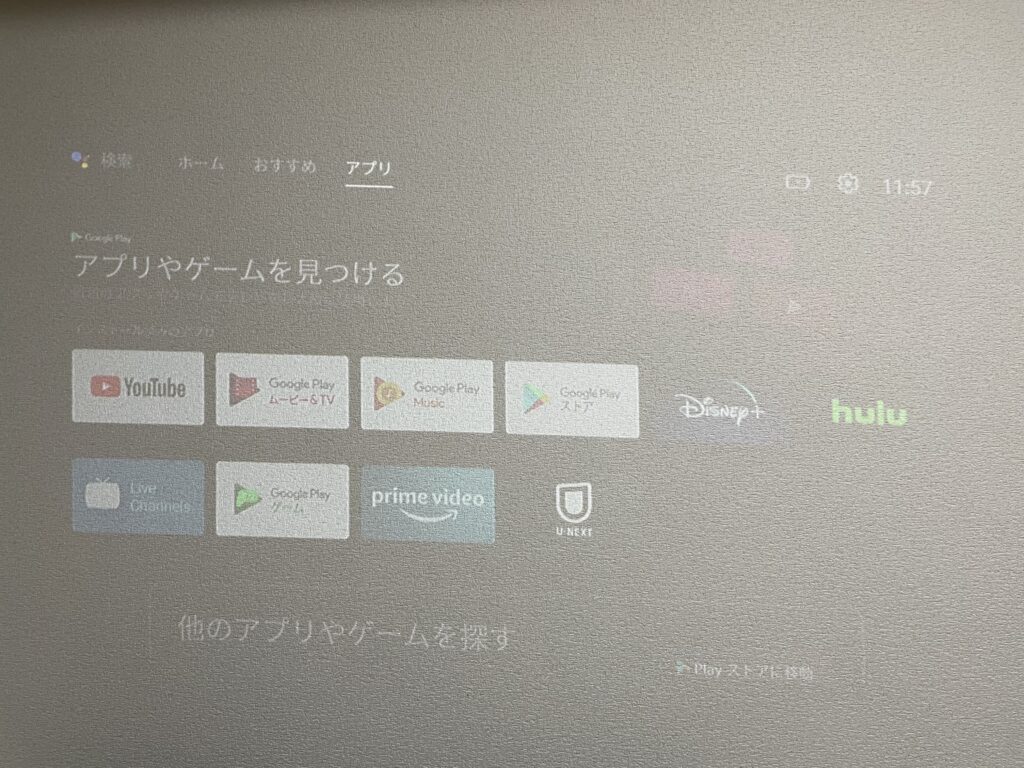

AUX(外部スピーカーに接続)、HDMI、USB、TYPE-C(充電器接続)の接続が可能です。


Anker Nebula Capsule Ⅱメリット
持ち運びが便利
コードレスでどこにでも映すことが出来る
充電しながら見ることが出来る
1秒で素早くピントを自動調整してくれる
天井に映して寝ながら見ることが出来る
アンパンマンを1話分終わったら寝ると決めて、天井に映し出すと子供達を寝室に誘き寄せることができます!
また、YouTubeでの絵本の読み聞かせを天井に映しておくといつの間にか寝てくれます!
とても寝かしつけに便利です^^
「Nebula Connect」というアプリをスマホにいれれば、スマホで入力・操作可能
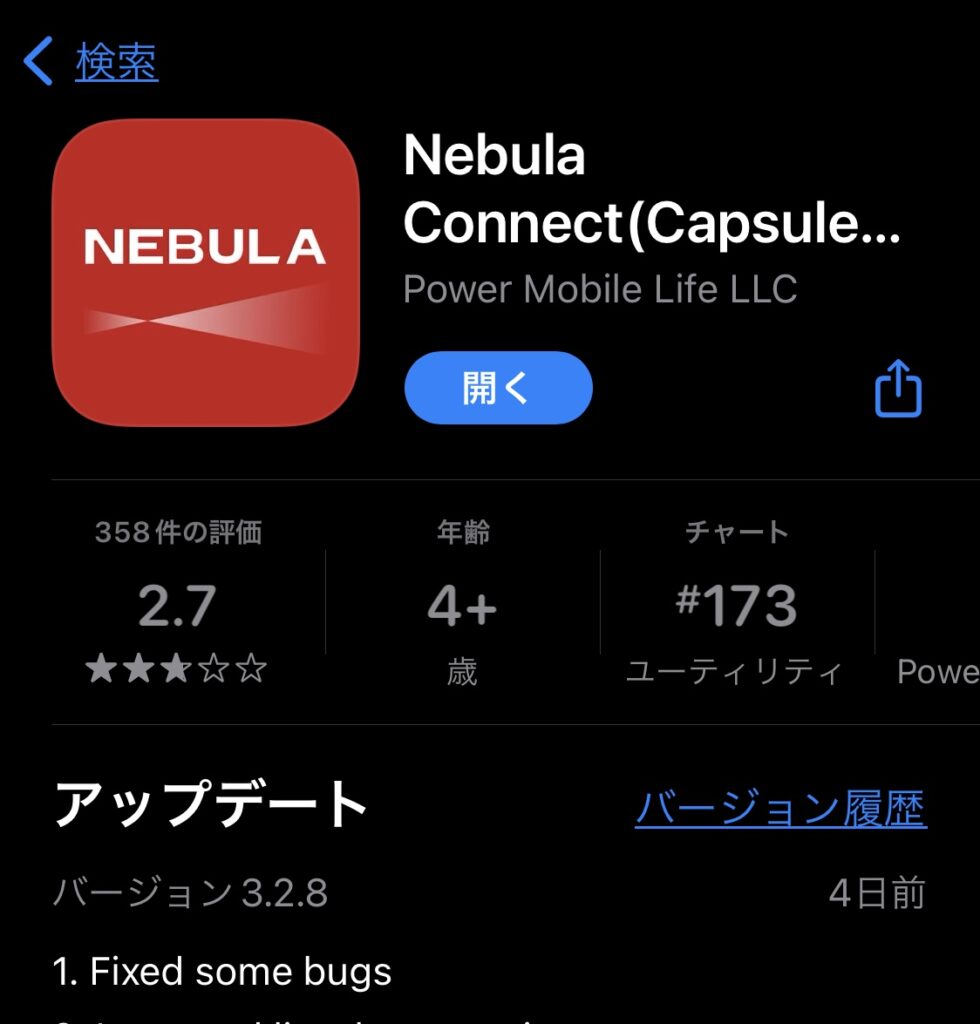
Anker Nebula Capsule Ⅱデメリット
筒状であるため転がりやすい
上の矢印や音量調節、戻るボタンが暗い時見えにくい
充電しながら見たり、布団の上など置いておくと熱が籠りやすく、枕などで固定すると音が聞こえにくい
Nebula内のGoogle playで入手したYouTubeアプリなどはGoogleアカウントの設定機能が外されているので、スマホやPCで見ているアカウントと同期ができない
デメリットはありますが、映画やゲームをお家で見たり、キャンプなどで夜に外で見ることが出来ます。
またZOOMやブラウザなど活用してビジネスでも幅広く活躍でき、1つあるだけでかなり満足するものとなってます!
なかなか買うのは難しいという方には、レンタルする方法があります!
買う値段の10分の1の値段でレンタル出来るのは必要な時に利用できてとても良いですよね(^_^)♪
Anker Nebula Capsule ⅡでZOOMを使用する方法は?ブラウザ投影、レビューなど紹介まとめ
いかがでしたか?
Anker Nebula Capsule ⅡでZOOMを映し出す方法は、アダプターやコードを繋げるでした。
また、ブラウザも同じようにコードで繋げることによって映し出すことができます。
Anker Nebula Capsule Ⅱはとても軽くて持ち運びに便利で、どこでも見ることが出来ます。
また、天井に映し出すことにより寝ながら見ることが出来るので子供の寝かしつけなどにも使えます!
少しでも興味がある方は是非使ってみてほしいです(^^)!
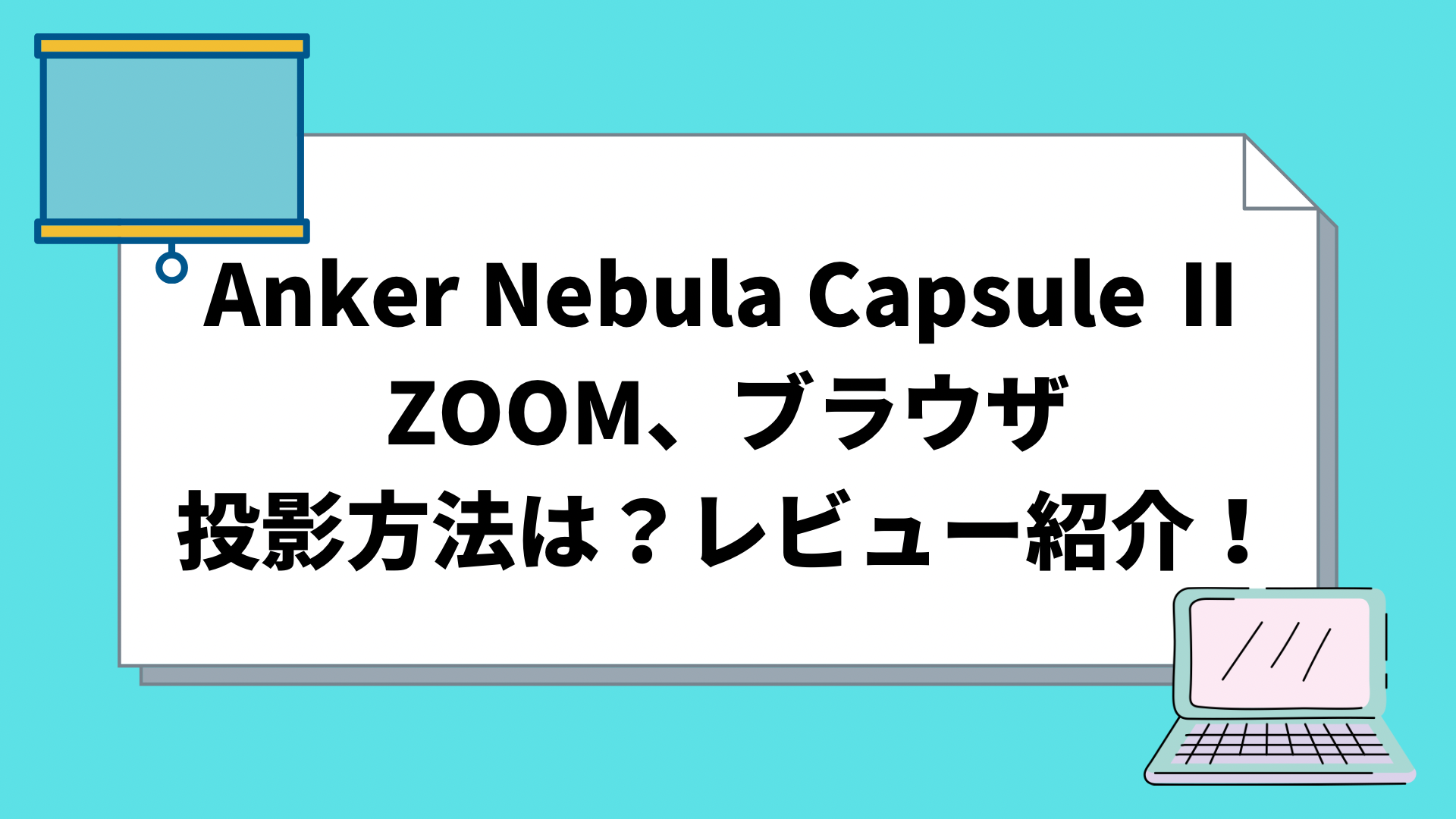
![[商品価格に関しましては、リンクが作成された時点と現時点で情報が変更されている場合がございます。] [商品価格に関しましては、リンクが作成された時点と現時点で情報が変更されている場合がございます。]](https://hbb.afl.rakuten.co.jp/hgb/230efee2.16e40dcf.230efee3.3e388116/?me_id=1384677&item_id=10000529&pc=https%3A%2F%2Fthumbnail.image.rakuten.co.jp%2F%400_gold%2Frakutenmobile-store%2Fimg%2Fpc%2Faccessory%2Fapple-rm2104006%2Fpht-accessory-00.png%3F_ex%3D240x240&s=240x240&t=picttext)

![[商品価格に関しましては、リンクが作成された時点と現時点で情報が変更されている場合がございます。] [商品価格に関しましては、リンクが作成された時点と現時点で情報が変更されている場合がございます。]](https://hbb.afl.rakuten.co.jp/hgb/231a5034.ced409b8.231a5035.516e4df5/?me_id=1380993&item_id=10000179&pc=https%3A%2F%2Fthumbnail.image.rakuten.co.jp%2F%400_mall%2Fgoodhammond%2Fcabinet%2F08214602%2Fimgrc0075954023.jpg%3F_ex%3D240x240&s=240x240&t=picttext)
![[商品価格に関しましては、リンクが作成された時点と現時点で情報が変更されている場合がございます。] [商品価格に関しましては、リンクが作成された時点と現時点で情報が変更されている場合がございます。]](https://hbb.afl.rakuten.co.jp/hgb/22e4753e.a1141f23.22e4753f.f59158c4/?me_id=1294713&item_id=10000604&pc=https%3A%2F%2Fthumbnail.image.rakuten.co.jp%2F%400_mall%2Fanker%2Fcabinet%2F05328369%2F06935200%2Fimgrc0072287341.jpg%3F_ex%3D240x240&s=240x240&t=picttext)
![[商品価格に関しましては、リンクが作成された時点と現時点で情報が変更されている場合がございます。] [商品価格に関しましては、リンクが作成された時点と現時点で情報が変更されている場合がございます。]](https://hbb.afl.rakuten.co.jp/hgb/231a4aa6.a706eda0.231a4aa7.8e0879ee/?me_id=1388593&item_id=10000306&pc=https%3A%2F%2Fthumbnail.image.rakuten.co.jp%2F%400_mall%2Fmonocari%2Fcabinet%2F07678893%2F07952800%2Fimgrc0074833713.jpg%3F_ex%3D240x240&s=240x240&t=picttext)


コメント